ツイッター(Twitter)などのSNSを使用する時に、最近短縮URLを使うことにしました。
というのは、URLが長いと途中で一文字切れているだけでも表示されないからです。
確かに短縮URLはクリック後に変換するので少しだけ時間がかかるのですが、確実に表示させることができ、文字数が少ないのですっきりして見えますよね。
今までは短縮URLをどれにしようか迷っていましたが、最近はGoogleの短縮URLを知ってからずっとそれにしています。
Google短縮URL「Google url shortener」の使い方をご紹介します。
追記:Googleの短縮URL「Google url shortener」はサービスを終了しました。
Google短縮URL「Google url shortener」の使い方
まずはGoogleの短縮URL「https://goo.gl/」をクリック。ブックマークしておきます。正式名は「Google url shortener」と言います。
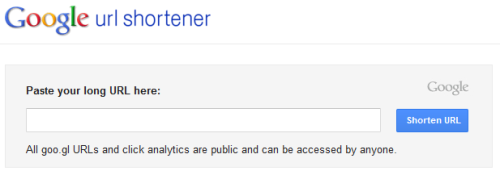 次に「Paste your long URL here:」という箇所に長いURLを貼り付けます。コピー&ペーストが出来たら青色の「Shorten URL」をクリックしましょう。
次に「Paste your long URL here:」という箇所に長いURLを貼り付けます。コピー&ペーストが出来たら青色の「Shorten URL」をクリックしましょう。
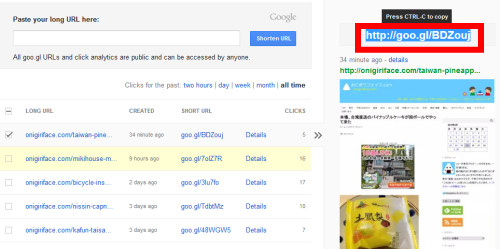 すると右側に短縮URLが反転された状態になっています。英語でも書かれていますが、ここでCTRL+Cを押してコピーしましょう。もちろんマウスを右クリックしてコピーでもOKです。
すると右側に短縮URLが反転された状態になっています。英語でも書かれていますが、ここでCTRL+Cを押してコピーしましょう。もちろんマウスを右クリックしてコピーでもOKです。
後は貼りつけるだけで終了です。
Google url shortenerには、便利機能が付いている
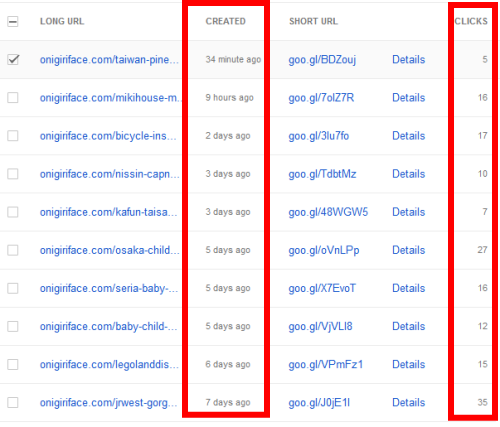
短縮URL「Google url shortener」には他にも便利機能があります。それは過去の短縮URLを覚えてくれていることです。
この中の「CREATED」は今から何時間前あるいは何日前に投稿されたのかを示しています。
また、一番右にある「CLICKS」はこの短縮URLから何人がクリックし、ブログ先に訪れたのかも知ることが出来ます。ということは、ざっとですがどの記事に興味を持たれているのかを知るヒントにもなりますね。
最後に
短縮URL「Google url shortener」の使い方と便利機能についてご紹介しました。
短縮URLはよくありますが、変換されなかったりと気に入ったものがありませんでした。短縮URL「Google url shortener」を知ってから結構便利に使わせてもらってます。さり気なく便利機能も役立ってますよ。
短縮URLを探されている方は、「Google url shortener」を使ってみてください。
【関連】Google Adsense1アカウントで複数サイトを追加登録する方法
